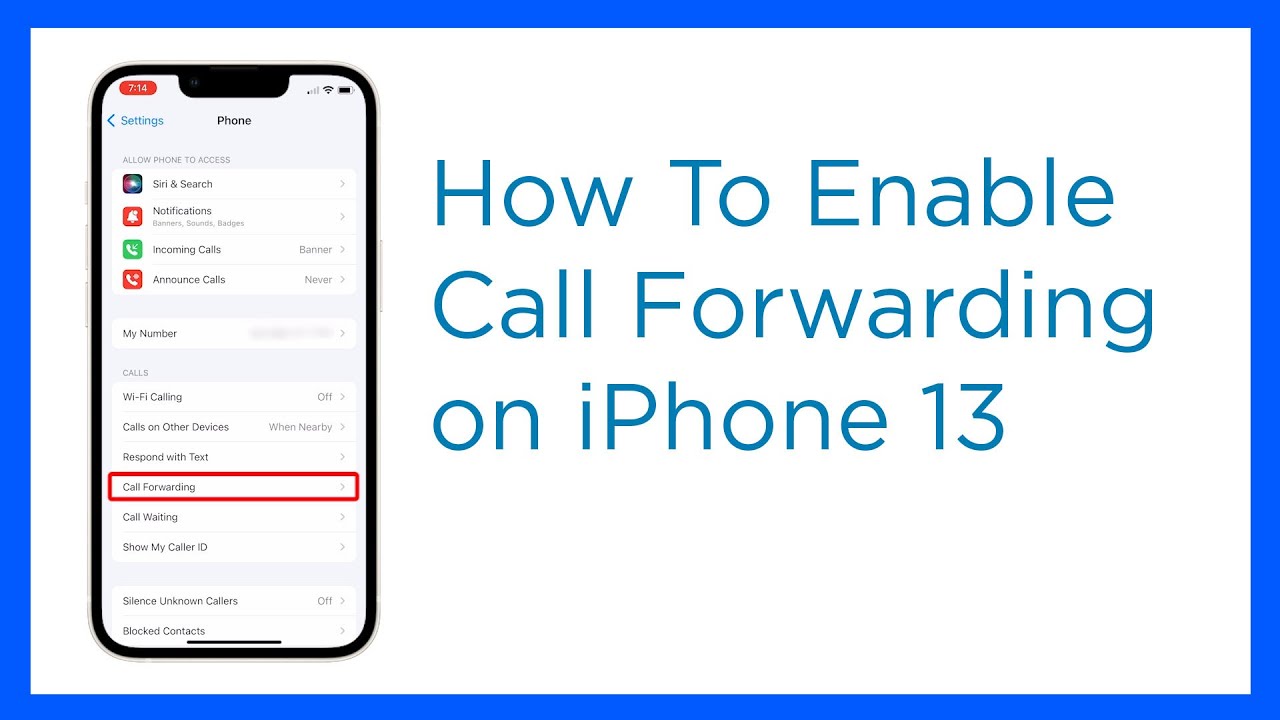
Dans l'environnement rapide d'aujourd'hui, efficace coup de téléphone la gestion est critique. Heureusement, les iPhones fournissent plusieurs outils qui permettent aux utilisateurs de personnaliser leur expérience d'appel. Le transfert d'appel est l'un de ces outils qui vous permet d'acheminer les appels entrants vers un autre numéro. Dans cet article, nous verrons comment transférer des appels sur iPhone 14, iPhone 13, iPhone 12 et iPhone 11, ainsi que des instructions étape par étape pour vous aider à tirer le meilleur parti de cette fonction utile.
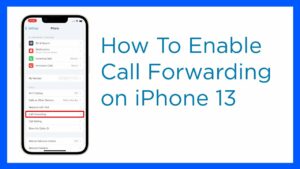
Qu'est-ce que le renvoi d'appel ?
Je voudrais expliquer ce qu'est le renvoi d'appel avant, définissons d'abord le renvoi d'appel et comment il peut vous aider. Le transfert d'appel est une fonctionnalité qui vous permet de rediriger les appels entrants de votre iPhone vers un autre numéro de téléphone, comme votre messagerie vocale ou un autre appareil. Cette fonctionnalité est particulièrement utile dans les scénarios où vous ne pouvez pas répondre directement aux appels mais souhaitez tout de même vous assurer de les recevoir.
Vous pouvez facilement gérer vos appels entrants en activant le transfert d'appel, vous assurant ainsi de ne jamais manquer de messages ou d'opportunités critiques. Le transfert d'appel offre une méthode fluide pour rester connecté et maintenir une communication efficace, que vous soyez en réunion, en vacances ou simplement incapable de répondre aux appels.
Transfert d'appel sur iPhone 14
Si vous avez un iPhone 14 et que vous souhaitez configurer le transfert d'appel, suivez simplement ces étapes simples :
- Ouvrez l'application Paramètres : recherchez et ouvrez l'application Paramètres sur votre iPhone 14.
- Appuyez sur Téléphone : Faites défiler vers le bas et appuyez sur l'option "Téléphone" dans le menu Paramètres.
- Sélectionnez Renvoi d'appel : recherchez et appuyez sur l'option « Renvoi d'appel » dans les paramètres du téléphone.
- Activer le transfert d'appel : basculez le commutateur à côté de "Renvoi d'appel" pour l'activer.
- Entrez le numéro de transfert : Entrez le numéro de téléphone vers lequel vous souhaitez transférer vos appels.
- Enregistrer les paramètres : pour enregistrer les paramètres de renvoi d'appel, appuyez sur le bouton "Retour" ou "Terminé".
Lorsque vous activez le transfert d'appel sur votre iPhone 14, tous les appels entrants seront automatiquement redirigés vers le numéro de téléphone que vous avez spécifié. Il est important de noter que le transfert d'appel peut être soumis à des frais supplémentaires en fonction des politiques de votre opérateur.
Transfert d'appel sur iPhone 13
La technique de configuration du renvoi d'appel sur un iPhone 13 est similaire à celle d'un iPhone 14. Suivez les étapes suivantes :
- Accédez à l'application Paramètres : recherchez et lancez l'application Paramètres sur votre iPhone 13.
- Appuyez sur Téléphone : Faites défiler vers le bas dans le menu Paramètres et sélectionnez « Téléphone ».
- Choisissez le transfert d'appel : dans les options du téléphone, recherchez et sélectionnez l'option "Renvoi d'appel".
- Activer le renvoi d'appel : basculez le commutateur à côté de "Renvoi d'appel" pour activer la fonction.
- Spécifier le numéro de transfert : entrez le numéro de téléphone vers lequel vos appels doivent être redirigés.
- Enregistrer les paramètres : pour enregistrer les paramètres de renvoi d'appel, appuyez sur le bouton "Retour" ou "Terminé".
Une fois le transfert d'appel activé sur votre iPhone 13, les appels entrants seront redirigés de manière transparente vers le numéro de téléphone désigné, vous permettant de rester connecté même lorsque vous ne pouvez pas répondre directement à votre appareil.
Transfert d'appel sur iPhone 12
Si vous possédez un iPhone 12, suivez ces étapes pour activer le transfert d'appel sur votre appareil :
- Ouvrez les paramètres : recherchez et lancez l'application Paramètres de l'iPhone 12.
- Accéder aux paramètres du téléphone : Faites défiler le menu Paramètres et sélectionnez « Téléphone ».
- Sélectionnez Renvoi d'appel : recherchez et sélectionnez l'option "Renvoi d'appel".
- Activer le renvoi d'appel : basculez le commutateur à côté de "Renvoi d'appel" pour activer la fonction.
- Entrez le numéro de transfert : Entrez le numéro de téléphone vers lequel vous souhaitez transférer vos appels.
- Enregistrer les modifications : pour enregistrer les paramètres de renvoi d'appel, appuyez sur le bouton "Retour" ou "Terminé".
Lorsque vous activez le transfert d'appel sur votre iPhone 12, les appels entrants sont renvoyés vers le numéro spécifié, vous assurant ainsi de ne jamais manquer d'appels ou de messages importants.
Transfert d'appel sur iPhone 11
La méthode de configuration du renvoi d'appel sur un iPhone 11 est simple. Suivez les étapes suivantes :
- Lancez l'application Paramètres : recherchez et lancez l'application Paramètres sur votre iPhone 11.
- Accédez aux paramètres du téléphone : recherchez et appuyez sur "Téléphone" dans le menu Paramètres.
- Choisissez le transfert d'appel : recherchez et sélectionnez l'option "Renvoi d'appel".
- Activer le renvoi d'appel : basculez le commutateur à côté de "Renvoi d'appel" pour activer la fonction.
- Entrer le numéro de renvoi : Entrez le numéro de téléphone vers lequel vos appels doivent être redirigés.
- Enregistrer les paramètres : pour enregistrer les paramètres de renvoi d'appel, appuyez sur le bouton "Retour" ou "Terminé".
Lorsque vous activez le transfert d'appel sur votre iPhone 11, les appels entrants sont automatiquement redirigés vers le numéro spécifié, ce qui vous permet de rester connecté même lorsque vous ne pouvez pas répondre directement à votre appareil.
Fonctions et paramètres avancés de renvoi d'appel
En plus de la fonctionnalité de transfert d'appel de base décrite ci-dessus, les iPhones incluent des outils et des options supplémentaires pour une meilleure gestion des appels. Le transfert d'appel conditionnel et la possibilité de transférer des appels exclusivement dans des situations ou des périodes particulières font partie de ces fonctionnalités.
Le renvoi d'appel conditionnel vous permet de spécifier les circonstances dans lesquelles les appels doivent être renvoyés. Par exemple, vous pouvez spécifier que les appels ne sont transférés que lorsque votre ligne est occupée, lorsque vous ne répondez pas ou lorsque votre iPhone est éteint. Pour accéder à ces options et les personnaliser, procédez comme suit :
- Ouvrez l'application Téléphone : Recherchez et lancez l'application Téléphone sur votre iPhone.
- Accéder au clavier : au bas de l'écran, appuyez sur le symbole du clavier.
- Saisissez les codes de transfert conditionnels : saisissez les codes nécessaires en fonction de la condition de transfert souhaitée :
- Occupé : Entrez *67*, puis le numéro de téléphone de transfert et #.
- Pas de réponse : S'il n'y a pas de réponse, entrez *61* suivi du numéro de téléphone de transfert et du #.
- Désactivé : Lorsque le commutateur est désactivé, saisissez *62* suivi du numéro de téléphone de transfert et du #.
- Enregistrez les paramètres : pour commencer la configuration du renvoi, appuyez sur le bouton d'appel.
Vous pouvez personnaliser la fonction de renvoi d'appel selon vos besoins uniques grâce au renvoi d'appel conditionnel, ce qui vous donne encore plus de liberté et de contrôle sur vos appels entrants.
Dépannage des problèmes de transfert d'appel
Bien que le transfert d'appel sur iPhone soit généralement un outil fiable, vous pouvez parfois rencontrer des problèmes ou des erreurs. Voici quelques conseils de dépannage pour les problèmes typiques de transfert d'appel :
- Redémarrez votre iPhone : Un simple redémarrage résoudra parfois de petites pannes logicielles qui interfèrent avec les capacités de transfert d'appel.
- Vérifier les paramètres de l'opérateur : vérifiez les paramètres de votre opérateur pour vous assurer que le transfert d'appel est pris en charge et activé sur votre compte.
- Vérifier le numéro de transfert : assurez-vous que le numéro de transfert que vous avez entré est correct et opérationnel.
- Réinitialiser les paramètres de transfert d'appel : Si le problème persiste, vous pouvez réinitialiser les paramètres de transfert d'appel en désactivant le transfert d'appel, en redémarrant votre iPhone, puis en réactivant le transfert d'appel avec les paramètres corrects.
- Contacter l'assistance de l'opérateur : si le problème persiste ou si vous avez besoin d'une assistance supplémentaire, contactez l'équipe d'assistance de votre opérateur pour obtenir de l'aide et un dépannage.
Vous pouvez surmonter les problèmes courants de transfert d'appel et profiter d'une gestion continue des appels sur votre iPhone en suivant ces méthodes de dépannage.
Conclusion
Le transfert d'appel est une fonction importante sur les iPhones, y compris l'iPhone 14, l'iPhone 13, l'iPhone 12 et l'iPhone 11, qui vous permet d'envoyer des appels entrants vers un autre numéro. Vous pouvez rester connecté et gérer vos appels plus efficacement grâce au transfert d'appel, vous assurant ainsi de ne jamais manquer de messages ou d'opportunités cruciales. Que vous ayez le modèle d'iPhone le plus récent ou un modèle plus ancien, les étapes pour activer le transfert d'appel sont simples et simples.
Tirez le meilleur parti de la fonction de renvoi d'appel de votre iPhone en la configurant à votre guise. Le transfert d'appel vous permet de rester connecté et de maintenir une communication efficace en toute simplicité, que vous soyez en réunion, en voyage ou simplement incapable de répondre aux appels.
FAQ
Puis-je transférer les appels de mon iPhone vers plusieurs numéros simultanément ?
Non, la fonction de transfert d'appel intégrée sur l'iPhone ne vous permet de transférer les appels que vers un seul numéro de téléphone à la fois.
Puis-je transférer uniquement des appels spécifiques vers un autre numéro ?
Non, la fonction de transfert d'appel de l'iPhone ne vous permet pas de transférer certains appels en fonction de critères tels que l'identification de l'appelant ou le contact.
Le transfert d'appels affectera-t-il ma consommation de données cellulaires ?
Le renvoi d'appel n'utilise pas les données cellulaires. Il fonctionne sur le réseau vocal cellulaire, et tous les frais ou utilisations seront déterminés par le forfait d'appels de votre opérateur.
Puis-je utiliser le transfert d'appel sur iPhone pour transférer des appels à l'international ?
Oui, vous pouvez utiliser le transfert d'appel sur iPhone pour transférer des appels à l'étranger. Cependant, des frais supplémentaires peuvent s'appliquer et vous devez vérifier auprès de votre opérateur pour comprendre les prix et les éventuelles restrictions relatives au transfert d'appels internationaux.
Comment savoir si le renvoi d'appel est actif sur mon iPhone ?
Pour voir si le transfert d'appel est activé sur votre iPhone, accédez aux paramètres "Téléphone" et recherchez l'option "Renvoi d'appel". S'il est activé, le numéro de renvoi sera affiché.






Soyez sympa! Laissez un commentaire